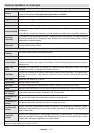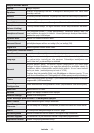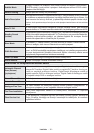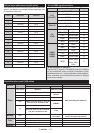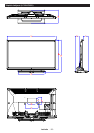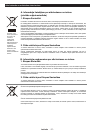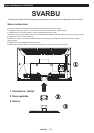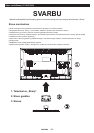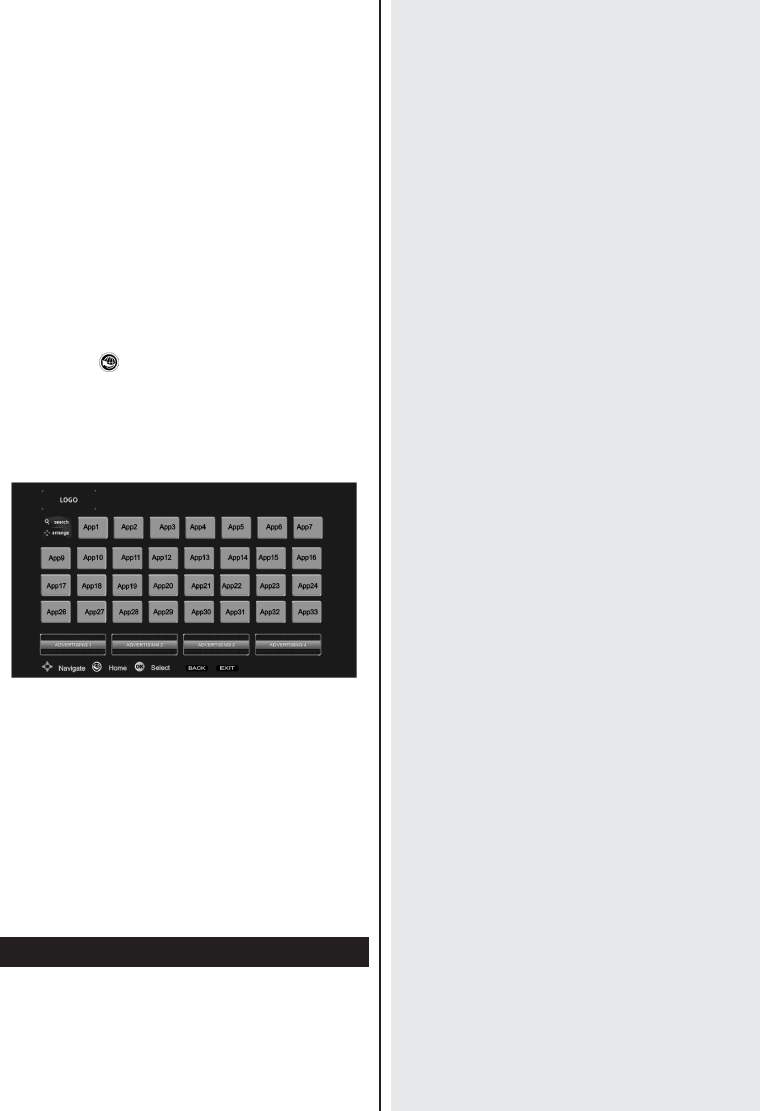
Latviešu - 22 -
Daži datori var nevarēt izmantot DLNA funkciju
administratora un drošības iestatījumu dēļ. (piemēram,
biznesa datori).
Labākai mājas tīkla straumēšanai ar šo televizoru,
jāinstalē komplektācijā iekļautā Nero programmatūra.
Interneta portāls
Jūs varat piekļūt PORTAL režīmam, izmantojot TV.
Tam ir nepieciešams aktīvs interneta savienojums.
Ievērojiet darbības, kas norādītas sadaļā "Pieslēgšana
vadu/bezvadu (izvēles) tīklam", lai savienotu savu TV
ar internetu. Pēc savienojuma izveides jūs varat
izvēlēties vai apskatīt portāla opcijas.
Piezīme: Platjoslas interneta savienojums ir
nepieciešams augstas kvalitātes video skatīšanai.
Pārliecinieties, ka interneta savienojums veikts
pareizi. Sākotnējā iestatīšanā jums pareizi jāiestata
valsts un valoda atbilstošai interneta portāla darbībai.
Nospiediet “ ” pogu uz tālvadības pults, un
portāla lietojumprogrammas opcijas tiks attēlotas.
Lietojumprogrammas opcijas tiks attēlotas, kā
norādīts tālāk. Pieejamais lietojumprogrammas saturs
var mainīties atkarībā no lietojumprogrammas satura
nodrošinātāja.
Izvēlieties saiti vai lietojumprogrammu ar pa labi un
pa kreisi vai uz augšu un uz leju pogu un nospiediet
OK pogu, lai aktivizētu.
• Izmantojiet uz augšu/uz leju un pa labi/pa kreisi
pogas, lai virzītos pa vienumiem portāla ekrānā.
• Nospiediet OK pogu, lai apstiprinātu savu izvēli.
• Nospiediet BACK, lai ietu uz iepriekšējo ekrānu.
• Nospiediet EXIT, lai izietu no interneta portāla
režīma.
Piezīme: Iespējamas lietojumprogrammas problēmas
var rasties satura nodoršinātāja dēļ.
A pielikums: Nero MediaHome iestatīšana
Lai instalētu Nero MediaHome, lūdzu, rīkojieties
sekojoši:
Piezīme: Lai izmantotu DLNA funkciju, šī programmatūra
jāieinstalē datorā.
1. Ievietojiet Nero Media Home isntalēšanas disku
optiskajā diskdzinī.
• Nero Multi Installer ekrāns ar isntalēšanas procesa
sākšanas pogu atvērsies automātiski.
• Ja tālāk esošais logs neatveras automātiski,
noklikškiniet divreiz uz faila SetupX, kas atrodas
Nero MediaHome instalēšanas diskā.
2. Noklikšķiniet uz pogas, kas apzīmēta kā Nero
MediaHome Essentials, lai sāktu instalēšanas
procesu.
• Nero MediaHome instalēšanas vednis atvērsies.
• Ja nepieciešams, mainiet instalēšanas valodu
valodu izvēles izvēlnē pirms turpināt tālāk.
3. Klikšķiniet uz Next pogas.
• Integrēts sērijas numurs parādīsies.
• Lūdzu, nemainiet šo sērijas numuru.
4. Klikšķiniet uz Next pogas.
• Licences nosacījumu (EULA) ekrāns parādīsies.
5. Lūdzu, rūpīgi izlasiet licences vienošanos un
izvēlieties attiecīgo izvēles rūtiņu, ja piekrītat
vienošanās noteikumiem. Instalēšana nav
iespējama bez šīs vienošanās.
6. Klikšķiniet uz Next pogas.
• Parādās ekrāns "Select Installation Type".
Var izvēlēties starp Typical instalēšanu (standarta
instalēšanu) un Custom instalēšanu. Lietotāja
noteikta instalēšana ļauj jums noteikt instalējamās
valodas un izvēlēties instalēšanas ceļu.
7. Izmantojiet "Typical" instalēšanu un klikšķiniet uz
"Next" pogas.
• Priekšnosacījumu ekrāns atverās.
Nero MediaHome instalēšanas vednis pārbauda trešo
pušu programmatūru esamību jūsu datorā. Ja trūkst
kādas lietojumprogrammas, tās tiek uzskaitītas un
jāieinstalē pirms turpināt instalēšanu.
8. Klikšķiniet uz Install pogas.
• Tiklīdz norādītās programmas tiek ieinstalētas,
Install poga nomainīsies uz Next pogu.
9. Klikšķiniet uz Next pogas.
• "Ready to Start Installation Process" ekrāns
parādās, instalēšana sākas un beidzas automātiski.
Progresa josla informē jūs par instalēšanas procesa
progresu.
10. Instalēšana beidzas.
"Help us to Enhance Nero Software" ekrāns parādās.
Lai piedāvātu labākus pakalpojumus, Nero ievāc
anonīmu informāciju, lai noteiktu, kuras funkcijas tiek
izmantotas un kādas ir iespējamās problēmas.
11. Ja vēlaties piedalīties anonīmā izmantošanas
informācijas ievākšanā, izvēlieties izvēles rūtiņu
un klikšķiniet uz Next pogas.